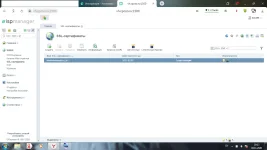Проверка через DNS
Все действия производятся в панели управления хостингомПопасть туда можно из личного кабинета.
См. изображение:
Для получения сертификата необходимо зайти в раздел «Сайты» (или раздел WWW, пункт WWW-домены), выбрать одним кликом мыши нужный сайт и нажать кнопку изменения параметров.
См. изображение:
В выпадающем списке поля SSL-сертификат выберите Новый бесплатный от Let's Encrypt.
Поставьте галочку Перенаправлять НТТР-запросы в HTTPS.
Нажмите кнопку Сохранить.
См. изображение:
Откроется окно с настройками сертификата.
Рекомендуется поставить галочку Проверка через DNS. Но это не обязательно.
Затем нажмите кнопку Выпустить (не меняйте другие параметры).
См. изображение:
Время выпуска сертификата примерно 20 минут. В это время статус будет отображен соответствующей иконкой.
См. изображение:
Как только сертификат будет выпущен, будет отображено уведомление и статус изменится.
См. изображение:
Осталось проверить корректность работы Вашего сайта. Для этого необходимо открыть Ваш сайт в браузере.
Если у Вас отобразилось защищенное соединение, то все хорошо, сертификат работает. Если нет, то необходимо обратиться в техподдержку.
Также обязательно проверьте настройки Вашей CMS, т.к. в 99% случаях, режим работы через https необходимо включить именно в настройках CMS.
Для WordPress это делается так:
Зайдите в консоль (админку) сайта.
Перейдите в раздел Настройки.
На странице «Общие настройки» в строках «Адрес WordPress (URL)» и «Адрес сайта (URL)» замените префикс http:// на https://.
Нажмите Сохранить изменения.
Если браузер говорит, что соединение зашифровано не полностью - смотри этот пост